-
예전에는 휴대폰에서 한자 입력하는 방법이 있었나라는 생각이 들정도로 어려웠었는데요. 다만 폰트에서 한자는 지원하고 있었기에 한자를 쓸 일이 있을 때는 검색엔진에서 한자를 검색해서 복사해서 붙여넣었던 기억이 납니다.
몇년전부터 기능이 업데이트 되었고 점점 더 한자를 입력하는 방법이 편해지고 있는데요. 다만 키보드를 어떻게 사용하고 있는지에 따라 조금씩 다르긴 합니다만 기능을 사용하는 것은 동일합니다.
그리고 하나의 글자에 여러가지 한자가 있는데 그런 한자들을 골라서 할 수도 있습니다. 물론 많이 사용 하는 한자가 앞부분에 나오긴 합니다.
요즘은 보통 쿼티 키보드를 사용하기에 쿼티를 기준으로 설명하지만 천지인 키보드도 동일하게 할 수 있습니다.

갤럭시 휴대폰 키보드 한자 입력 방법 갤럭시 휴대폰 키보드 한자 입력 방법
1. 일단 한자를 입력하고 싶은 입력창으로 가서 한자로 바꾸고 싶은 한글을 입력합니다.
저는 수 라는 한글을 입력했는 데요. 그리고 띄어쓰기 버튼 왼쪽에 있는 @ 버튼을 꾹 누릅니다. 이게 사람마다 , 일 수도 있고 다른 특수기호로 되어 있을 수 있지만 변경이 가능합니다.
꾹 누르면 화면과 같은 창이 뜨는데 여기서 한자를 클릭합니다.

2. 그러면 한글로 수를 입력한 곳 밑에 한자들이 나오는데 여기서 필요한 한자를 선택하면 됩니다. 만약 3개의 한자 중에 찾는 한자가 없다면 슬라이드를 해서 찾으면 됩니다.
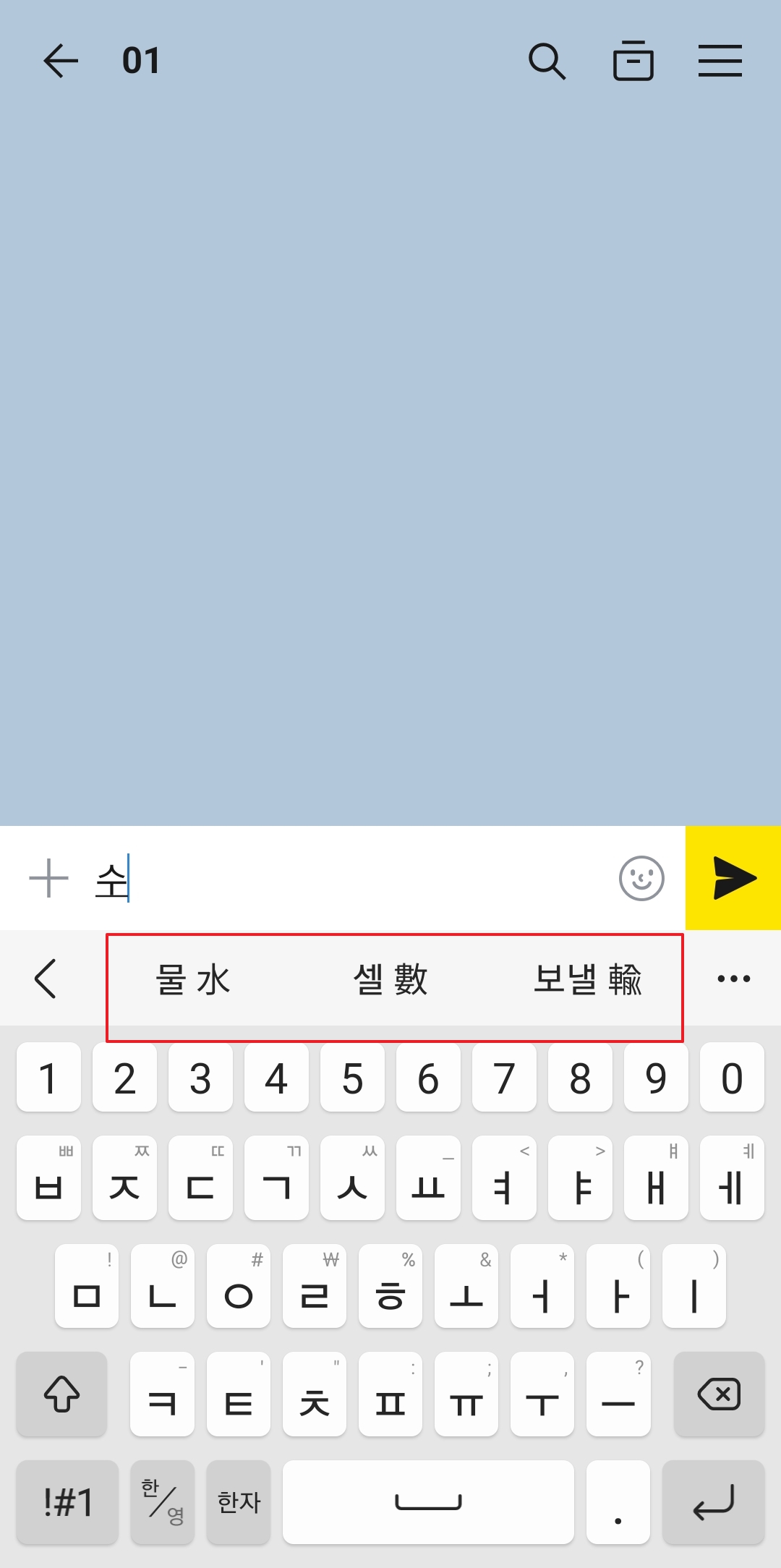
3. 저는 가장 앞에 있던 물 수를 선택했고 한자가 입력된 것을 확인할 수 있습니다.

4. 그리고 이번에는 목 이라는 한글을 입력했고 스페이스 왼쪽 칸을 보면 아까 한자라고 변경을 해놨기에 한자가 그대로 있는 것을 알 수 있습니다.
그래서 이번에는 꾹 누르는 것이 아니라 한번만 클릭해도 됩니다.

5. 마찬가지로 원하는 한자를 찾아서 선택합니다.

6. 저는 물 수와 나무 목을 입력했고 이렇게 한자를 손쉽게 휴대폰 키보드로 입력할 수 있습니다.

7. 참고로 한자를 꾹 누르면 다시 원하는 특수기호로 변경할 수 있으며 저는 한자 보다 특수 기호를 더 자주 사용해서 다시 @로 변경을 했습니다.

댓글